帶有詳細指南的最佳視頻編輯網站
 來自 歐麗莎 / 06年2024月09日00:XNUMX
來自 歐麗莎 / 06年2024月09日00:XNUMX 您對影片編輯有興趣嗎?如果是這樣,請留下來,因為很快就會推出領先的影片編輯網站。但首先,您知道為什麼許多人更喜歡線上影片編輯器而不是第三方程式嗎?嗯,他們的主要優勢是方便。如果您只需要快速影片編輯服務,那麼它們是完美的,因為您可以在各種線上網站上快速存取它們。它們不需要安裝,可以隨時在手機或電腦上導航 - 而且,許多影片編輯網站都提供了強大的功能。
儘管它們也有缺點,但線上影片編輯器仍然被認為是有利的,特別是如果您只是暫時使用它們的話。但是,您會在網路上找到太多它們,因此如果您對使用什麼感到困惑,這是可以理解的,但不用擔心。讓本文透過向您介紹領先的影片編輯網站來解決您的問題。快速瀏覽以下資訊;我們保證您會找到最合適的影片編輯器。此外,還將遵循有關影片編輯的提示,為您提供更多選擇。
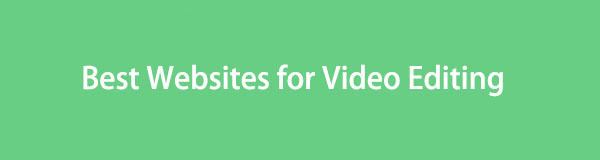
Video Converter Ultimate是最好的視頻和音頻轉換軟件,可以快速,高輸出圖像/聲音質量將MPG / MPEG轉換為MP4。
- 轉換任何視頻/音頻,例如MPG,MP4,MOV,AVI,FLV,MP3等。
- 支持1080p / 720p HD和4K UHD視頻轉換。
- 強大的編輯功能,如修剪,裁切,旋轉,效果,增強,3D等。
第 1 部分:最佳影片編輯網站
在數千個影片編輯網站中,我們花時間測試了評價較高的編輯器,並列出了最好的編輯器清單。因此,您可以相信下面建議的網站已經過驗證,因此請隨意在您的裝置或電腦上體驗它們的有效性。簡化的說明將幫助您完成每個過程。
頂部 1. 畫布
登上榜首的編輯網站是 Canva。如果您有線上編輯影片的歷史,您一定已經見過或聽說過這個線上影片編輯器。由於其高成功率和功能,它在許多人中很受歡迎。 Canva 的影片編輯網站幾乎可以在所有瀏覽器上訪問,無論您的裝置或電腦運行什麼系統。它提供了許多編輯功能,例如添加動畫、音效、文字、貼圖、模板等。因此,使用它的功能增強您的影片將變得容易。
模仿下面的簡單步驟來使用基於 Web 的影片編輯程式 Canva:
步驟 1開啟手機或電腦瀏覽器,然後進入Clideo官方影片編輯頁面。接下來,點擊中心頁面上的編輯影片標籤。顯示功能後,從資料夾中拖曳影片或點擊 上傳文件 導入視頻。
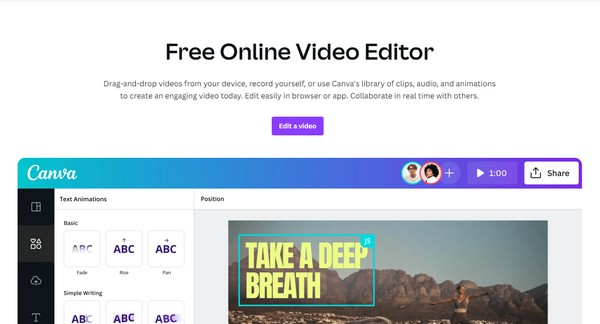
步驟 2上傳後,影片預覽將在網站上展示。選擇頁面上部或側面區域的編輯功能,例如「動畫」標籤、「裁切」、「翻轉」、「位置」等,以增強影片效果。完成後,按一下 分享到 > 下載 保存它。
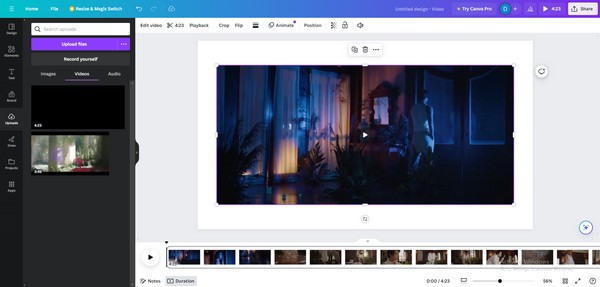
Video Converter Ultimate是最好的視頻和音頻轉換軟件,可以快速,高輸出圖像/聲音質量將MPG / MPEG轉換為MP4。
- 轉換任何視頻/音頻,例如MPG,MP4,MOV,AVI,FLV,MP3等。
- 支持1080p / 720p HD和4K UHD視頻轉換。
- 強大的編輯功能,如修剪,裁切,旋轉,效果,增強,3D等。
頁首2. Clideo
另一個著名的影片編輯網站是 Clideo。與其他線上程式一樣,它也可在幾乎所有手機或電腦瀏覽應用程式上使用。其友好的用戶介面極大地增強了其優勢,即使初學者即使沒有太多知識也可以編輯影片。您只需將影片拖曳或上傳到其官方編輯頁面,Clideo 就會呈現您可用來增強媒體檔案的功能。同時,它提供的一些編輯功能包括應用不同支援格式的文字、背景音樂以及貼圖和 GIF 等元素,使其對您的裝置影片非常有用。
遵循下面的安全流程來使用影片編輯網站 Clideo:
步驟 1在瀏覽器中開啟Clideo官方網站並選擇 開始行動 進入影片編輯頁面。接下來,點擊左側框或將影片拖入其中,將其上傳到頁面。
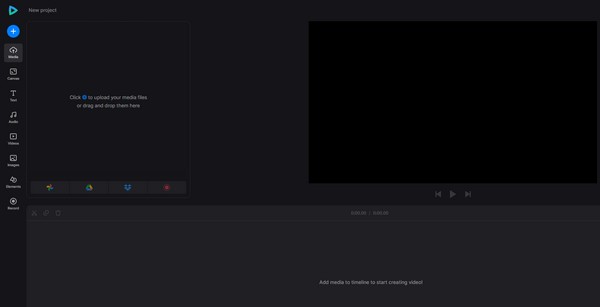
步驟 2匯入後,從左側的編輯功能(如文字、音訊、元素等)中進行選擇,將它們套用到您的影片。完成後,選擇 出口 > 繼續 將新編輯的影片儲存到您的裝置或電腦。
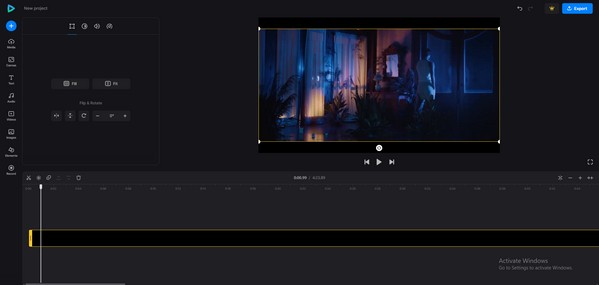
頂部 3. VEED.IO
同時,VEED.IO 因提供有利的影片編輯功能而聞名。在指定頁面上匯入影片也很方便,因為您只需將文件拖曳到網站或相應地使用加號圖示即可。您可以享受的一些功能包括視訊修剪器、旋轉器、裁剪器等。除此之外,它還支援添加音訊、字幕、效果、音樂視覺化工具等。因此,它將極大地幫助您創建吸引觀眾或觀眾註意力的引人入勝的影片。
請按照以下可管理指南操作,使用最好的影片編輯網站 VEED.IO 之一:
步驟 1像以前的編輯一樣,打開 VEED.IO 網站並點擊 編輯影片 在頁面的左側區域。然後將顯示編輯頁面,因此選擇上傳檔案以在頁面上匯入影片。
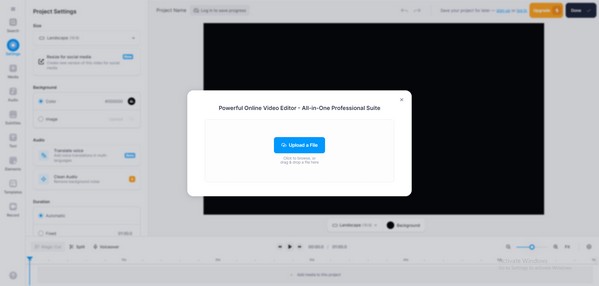
步驟 2之後,在左側部分管理您想要應用的編輯功能以改進您的影片。滿意後,點擊右上角的「完成」即可完成並儲存影片。
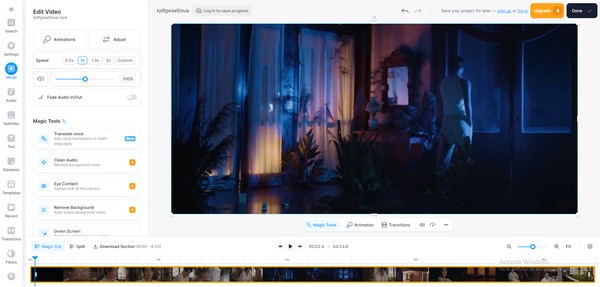
如前所述,影片編輯網站有很多好處。但是,您不能忽視它們也有缺點的事實。其中大多數(如果不是全部)都依賴網路。這意味著在整個編輯過程中您的連線必須穩定。如果沒有,你可能會瞬間失去一切。因此,如果您希望使用離線替代方案,請繼續執行下列操作。
第 2 部分. 額外提示 - 不容錯過的離線影片編輯程序
FoneLab 視頻轉換器終極版 如果您需要離線編輯,這是一個合適的影片編輯器。與第一部分中的線上程式不同,一旦您將其安裝在電腦上,程式就可以在沒有網路的情況下運行。您可以隨時打開它,並且運行非常流暢。它的介面也非常用戶友好,因此即使您是影片編輯新手也沒關係。它的功能易於理解,甚至提供編輯功能之外的有益功能。
Video Converter Ultimate是最好的視頻和音頻轉換軟件,可以快速,高輸出圖像/聲音質量將MPG / MPEG轉換為MP4。
- 轉換任何視頻/音頻,例如MPG,MP4,MOV,AVI,FLV,MP3等。
- 支持1080p / 720p HD和4K UHD視頻轉換。
- 強大的編輯功能,如修剪,裁切,旋轉,效果,增強,3D等。
例如,該程式允許您在編輯後將影片轉換為幾乎所有格式。或者,如果您認為視訊輸出太大,您可以使用其視訊壓縮器來減少其大小。還提供音訊壓縮器、影像轉換器等。
了解以下面向使用者的說明作為離線編輯影片的範例 FoneLab 視頻轉換器終極版:
步驟 1透過 FoneLab Video Converter Ultimate 網站下載工具安裝程式。儲存後,使用下載的檔案安裝影片編輯器並稍後在電腦上啟動它。
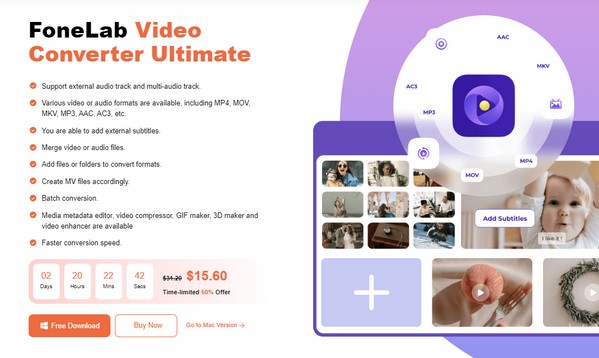
步驟 2將顯示程式介面,但轉換功能將顯示在初始畫面上。因此,前往 工具箱 並從影片編輯功能清單中進行選擇。然後將顯示一個提示您上傳的框,因此請按一下它以匯入您要編輯的影片。
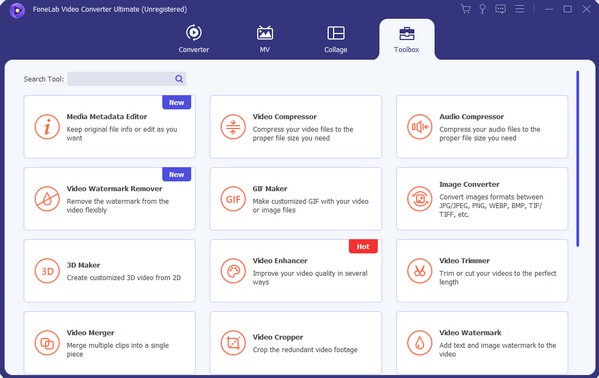
步驟 3上傳後,影片將在以下畫面預覽,並顯示您所選功能的選項。例如,如果您選擇視訊旋轉器,請相應地按一下旋轉選項,直到您獲得所需的結果。最後,點擊 出口 將其保存到您的計算機。
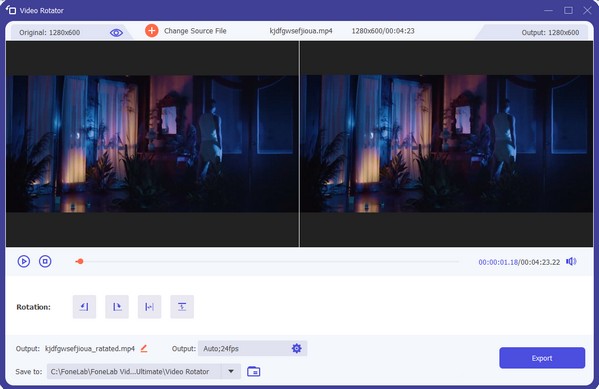
第 3 部分:最佳影片編輯網站常見問題解答
Canva 是免費的還是付費的?
它有免費和付費版本。您可以免費使用它,但功能將受到限制。若要使用更多功能,必須升級到Pro版本。
YouTubers 用什麼來編輯他們的視頻?
YouTube 有內建的編輯工具,但許多 YouTuber 更喜歡使用第三方影片編輯器,例如 FoneLab 視頻轉換器終極版、Adobe Premiere、Final Cut Pro 等來編輯他們的影片。
這些是您可以嘗試的熱門影片編輯網站。要發現更多信息,請前往 FoneLab 視頻轉換器終極版 網站並瀏覽其產品以獲得最佳設備程序。
Video Converter Ultimate是最好的視頻和音頻轉換軟件,可以快速,高輸出圖像/聲音質量將MPG / MPEG轉換為MP4。
- 轉換任何視頻/音頻,例如MPG,MP4,MOV,AVI,FLV,MP3等。
- 支持1080p / 720p HD和4K UHD視頻轉換。
- 強大的編輯功能,如修剪,裁切,旋轉,效果,增強,3D等。

